首先,得明白发送一封邮件的流程,下面一段理论摘抄自廖雪峰的官网网站https://www.liaoxuefeng.com/article/00137387674890099a71c0400504765b89a5fac65728976000
"""
我们通常使用Email都很容易,但是Internet的邮件系统是通过几个复杂的部分连接而成的,对于最终用户而言,我们熟悉的Outlook,Foxmail等都是用来收信和发信的,称之为MUA:Mail User Agent,邮件用户代理。
MUA并非直接将邮件发送至收件人手中,而是通过MTA:Mail Transfer Agent,邮件传输代理代为传递,Sendmail和Postfix就是扮演MTA的角色。
一封邮件从MUA发出后,可能通过一个或多个MTA传递,最终到达MDA:Mail Delivery Agent,邮件投递代理,邮件到达MDA后,就存放在某个文件或特殊的数据库里,我们将这个长期保存邮件的地方称之为邮箱。
一旦邮件到达邮箱,就原地不动了,等用户再通过MUA将其取走,就是用Outlook,Foxmail等软件收信的过程。
所以一封邮件的流程是:
发件人:MUA --发送--> MTA -> 若干个MTA... -> MTA -> MDA <--收取-- MUA:收件人
MUA到MTA,以及MTA到MTA之间使用的协议就是SMTP协议,而收邮件时,MUA到MDA之间使用的协议最常用的是POP3或IMAP。
需要注意的是,专业邮件服务商都有大量的机器来为用户服务,所以通常MTA和MDA并不是同一台服务器,因此,在Outlook等软件里,我们需要分别填写SMTP发送服务器的地址和POP3接收服务器的地址。
"""
同样对发邮件流程介绍的很清楚的还有这篇博文:https://www.cnblogs.com/DLHe/p/8457393.html
由上面可知,通常我们所熟悉的Outlook、Foxmail等是邮件客户端,提供了MUA的功能;而一些Email服务提供商,如网易、QQ等,则提供了MTA的功能。
必须弄清楚的一点是,本次部署的msmtp+mutt其实是类似于Foxmail那样的MUA邮件客户端,只不过它是在linux上运行的。而如果在linux上部署的是sendmail或者postfix,那才是邮件服务器,起到的是MTA的功能。
接下来是实施步骤。
实测成功的部署环境:RHEL6.5和CentOS6.5,当然了,机器得能联网。
msmtp是一个SMTP客户端,可将邮件发送至SMTP服务端,官网地址为http://msmtp.sourceforge.net/index.html 。
1.下载msmtp文件
cd /usr/local/src
wget http://sourceforge.net/projects/msmtp/files/msmtp/1.4.32/msmtp-1.4.32.tar.bz2/download
2.解压文件
tar jxvf msmtp-1.4.32.tar.bz2
3.进入到解压的文件内,然后就是典型的源码安装的3个步骤./configure,make和make install
3.1执行./configure,生成 Makefile,为下一步的编译做准备,--prefix=后面接的是想要将msmtp安装到的路径,跟当前mstmp源码所在目录无关
cd msmtp-1.4.32 ./configure --prefix=/usr/local/msmtp


3.2 make && make install,编译并安装,这两步也可以分开执行
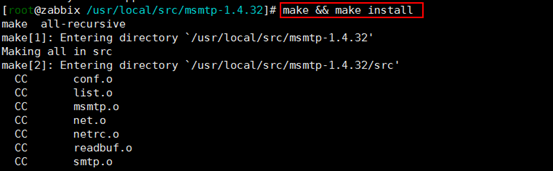

4. 在安装目录/usr/local/msmtp/下新建etc目录,并在etc目录下创建msmtp文件,该文件用于配置邮件发送的一些基本信息。
mkdir –p /usr/local/msmtp/etc vim /usr/local/msmtp/etc/msmtprc #添加如下内容: account default host smtp.163.com port 25 from xxx@163.com //按照实际情况填写真实的163邮箱 auth login tls off user xxx //邮箱用户名,是xxx而不是xxx@163.com password xxx //需要注意的是这里的密码有可能是授权码,比如163邮箱的话这里就必须填授权码,如下图 logfile /var/log/mmlog
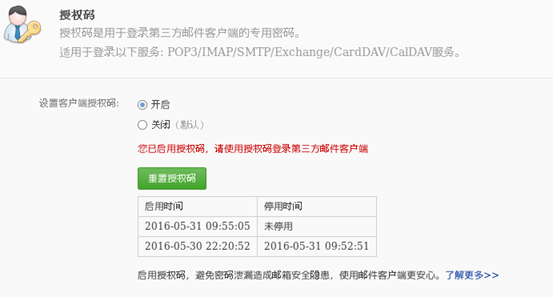
注:正如前面所说的,msmtp+mutt的组合跟Foxmail一样,是邮件客户端。我们知道,Windows下利用Foxmail发送邮件的话,当然首先需要用你的某个账号登录上Foxmail了,然后才能在该客户端下新建邮件发送。那么这一步该文件配置的作用,我的理解就是在linux下用你的某个账号登录msmtp客户端。这里我用的是163网易邮箱,若是想用QQ邮箱,则需要另行修改。
测试时的配置如下:
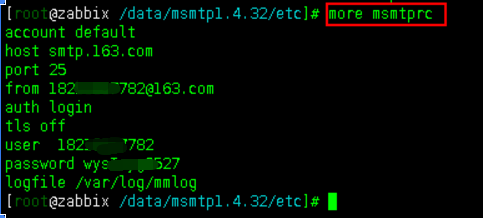
(注:截图当中的目录有点混乱,是实际生产环境中部署的安装目录,不是上面执行./configure命令时--prefix参数指定的/usr/local/msmtp,不过没关系,只要记住,该文件实际是在prefix参数指定的安装目录下的!)
5. 给日志文件赋权限:
chmod 777 /var/log/mmlog
6.给配置文件msmtprc文件赋权限,因为该文件中有邮箱的明文密码,所以要设置成非可读的。
chmod 600 msmtprc
7.此时可以 /usr/bin/目录做一个关于/usr/local/msmtp/bin/msmtp的软连接,这样在服务器上任意位置都可以直接敲msmtp命令来执行msmtp
ln -s /usr/local/msmtp/bin/msmtp /usr/bin/msmtp
8.测试msmtp(同样的,邮箱地址视实际情况而定,不过必须得跟上面的/usr/local/msmtp/etc/msmtprc配置文件中的邮箱相同)
(1)若没做第7步的软连接,则是:
/usr/local/msmtp/bin/msmtp xxx@163.com hello,test ctrl d
(2)若做了软连接,那么测试的命令可以为:
msmtp xxx@163.com hello,test ctrl d # 查看日志有无成功 cat /usr/local/msmtp/msmtp.log # 查看163邮箱,看看信收到没有。
如下图,这时候能收到邮件,但是邮件是没有内容的,这是没有问题的。
至此,msmtp安装已经完成了。
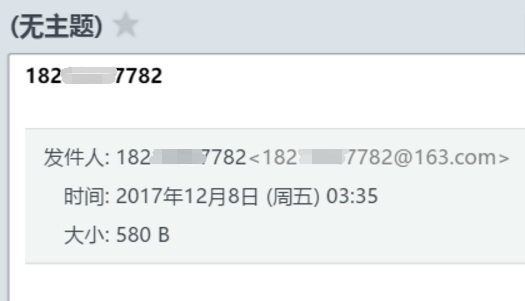
Mutt是一个Email客户端,它不能直接发送邮件,更多的是承担对email的管理功能,与msmtp可搭配使用。官网地址为http://www.mutt.org/
若想了解更多Mutt与msmtp的搭配使用,可查看如下地址:http://msmtp.sourceforge.net/doc/msmtp.html#Using-msmtp-with-Mutt
1.Mutt安装方法一:yum方式安装配置mutt(实测成功)
1.1yum install -y mutt
1.2编辑/etc/Muttrc文件 (注,/etc目录下应该已经存在Muttrc文件,只是在文件末尾追加下面内容)
vim /etc/Muttrc #输入如下内容: set sendmail='/usr/bin/msmtp' #注:之所以能这么写是因为在配置msmtp时做了软连接 #ln -s /usr/local/msmtp/bin/msmtp /usr/bin/msmtp set use_from=yes set realname='YOURNAME' #realname可以任意设置,这样当你发邮件给别人的时候,收件人看到发件人的title就是你这里设置的,具体可以看下面的设置和最后图片展示的结果 set from=user@163.comset envelope_from=yes auto_view text/html set charset='utf-8' set send_charset='utf-8' set locale ='zh_CN.UTF-8' set content_type = 'text/html\;charset=utf-8' set rfc2047_parameters=yes
实测时的配置如下:
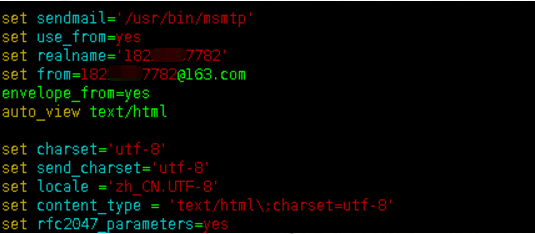
但是做发送邮件测试时粗错了,确实能发邮件,但是执行完发送命令之后报错:source: errors in /etc/Muttrc,因此改成下面
set sendmail="/usr/bin/msmtp" set use_from=yes set realname="Zabbix Server" set editor="vim" set from=182xxxx7782@163.com
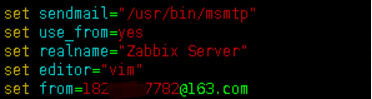
1.3 配置完毕,测试:
(1)简单测试(发给自己):echo "TEST测试test"|mutt -s "DT_ZABBIX_SERVER_TEST" 182xxxx7782@163.com
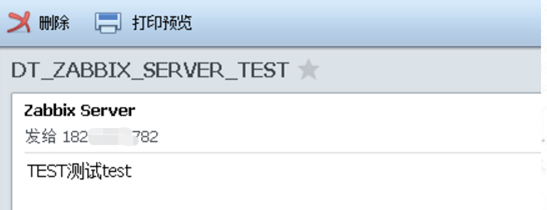
(2)添加附件测试(发给自己):echo "内容:TEST测试test"|mutt -s "主题:DT_ZABBIX_SERVER_TEST" -a /data/suxy_remark.txt 182xxxx7782@163.com
发送错误,报错:Can't stat 182xxxx7782@163.com: No such file or directory
如下图所示,这是因为182xxxx7782@163.com在-a命令后面,所以mutt把182xxxx7782@163.com也当成附件了,因此将-a命令调换个位置,放到末尾(事实上该命令的用法也确实要求-a参数放到命令的最末尾):
echo "内容:TEST测试test"|mutt -s "主题:DT_ZABBIX_SERVER_TEST" 182xxxx7782@163.com -a /data/suxy_remark.txt
发送成功!
事实上还可以使用如下命令,即mutt后面先写邮箱,将-s、-a等参数都放到后面去
echo "内容:TEST测试test"|mutt 182xxxx7782@163.com -s "主题:DT_ZABBIX_SERVER_TEST" -a /data/readme.txt

(3)当然也可以发送邮件给其他的类型的邮箱,比如qq邮箱,公司邮箱等:
echo "内容:TEST测试test"|mutt -s "主题:DT_ZABBIX_SERVER_TEST" 98xxxx3649@qq.com -a /usr/local/suxy_remark.txt
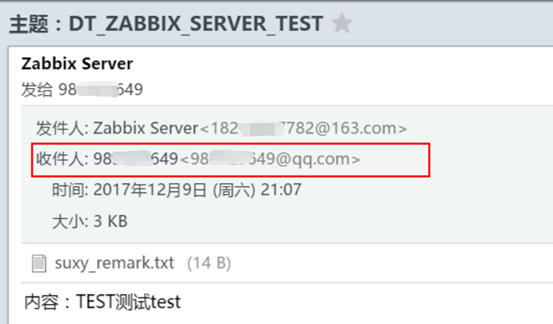
2.Mutt安装方法二:源码方式安装Mutt(测试时没有成功,不过应该是测试做法不对。。)
cd /usr/local/src wget ftp://ftp.mutt.org/pub/mutt/mutt-1.5.24.tar.gz tar xvf mutt-1.5.24.tar.gz cd mutt-1.5.24 ./configure --prefix=/usr/local/mutt

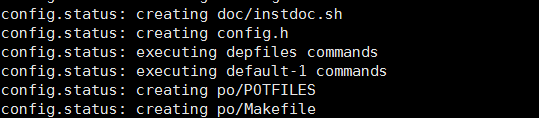
make && makeinstall
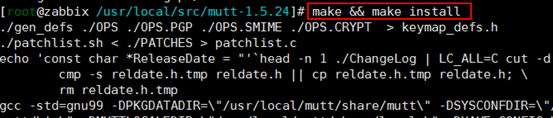
配置Mutt
vim /usr/local/mutt/etc/Muttrc #在最后添加如下几行: set sendmail="/usr/local/msmtp/bin/msmtp" set use_from=yes set realname="xxx" set from=xxx@163.com set envelope_from=yes
测试Mutt
echo "hello,world"|/usr/local/mutt/bin/mutt –s "test mail" xxx@163.com#上述语句将发送一封标题为"test mail",内容为"hello,world",收件人为xxx@163.com的邮件,可检查该邮箱能否收到邮件
实际测试时使用的命令:
echo "Test from Zabbix Server"|/usr/local/mutt/bin/mutt –s "zabbixTest" 182xxxx7782@163.com
但是若是使用上面的命令发送的话则会给-s@zabbix.localhost和zabbixtest@zabbix.localhost和182xxxx7782@163.com都各发一封邮件,改为如下的命令则会只给182发送,但是没有主题
echo "Test from Zabbix Server"|/usr/local/mutt/bin/mutt 182xxxx7782@163.com
总结
以上所述是小编给大家介绍的Linux部署msmtp+mutt发送邮件功能,希望对大家有所帮助,如果大家有任何疑问请给我留言,小编会及时回复大家的。在此也非常感谢大家对网站的支持!

 京公网安备 11010802041100号 | 京ICP备19059560号-4 | PHP1.CN 第一PHP社区 版权所有
京公网安备 11010802041100号 | 京ICP备19059560号-4 | PHP1.CN 第一PHP社区 版权所有